Tangentbord i centerdisplay
Med centerdisplayens tangentbord är det möjligt att skriva med tangenter i skärmen, men även för hand genom att "rita in" bokstäver och tecken på skärmen.
Med tangentbordet kan tecken, bokstäver och siffror skrivas in, t.ex. för att skriva textmeddelanden från bilen, fylla i lösenord eller söka efter artiklar i den digitala Manualen.
Tangentbordet visas endast då det är möjligt att skriva på skärmen.
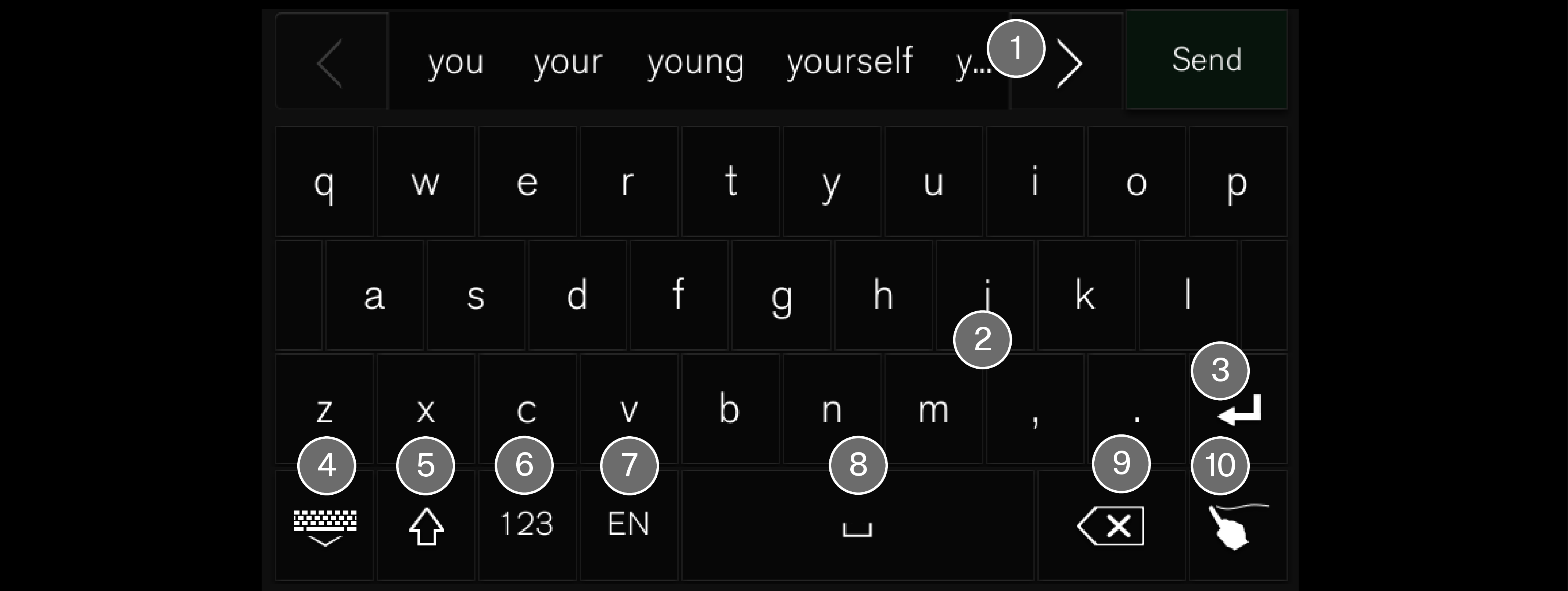
 Rad med förslag på ord eller tecken1. Föreslagna ord anpassas allteftersom nya bokstäver skrivs in. Bläddra bland förslagen genom att trycka på pilarna till höger och vänster. Tryck på ett förslag för att välja det. Observera att funktionen inte stöds av alla språkval. Raden kommer då inte synas på tangentbordet.
Rad med förslag på ord eller tecken1. Föreslagna ord anpassas allteftersom nya bokstäver skrivs in. Bläddra bland förslagen genom att trycka på pilarna till höger och vänster. Tryck på ett förslag för att välja det. Observera att funktionen inte stöds av alla språkval. Raden kommer då inte synas på tangentbordet.  Beroende på vilket språk som väljs för tangentbordet (se punkt 7) anpassas de tecken som finns tillgängliga. Tryck på ett tecken för att skriva in det.
Beroende på vilket språk som väljs för tangentbordet (se punkt 7) anpassas de tecken som finns tillgängliga. Tryck på ett tecken för att skriva in det.  Beroende på i vilket sammanhang tangentbordet används fungerar knappen på olika sätt – antingen för att skriva in @ (när mailadress anges) eller för att skapa ny rad (vid vanlig textinmatning).
Beroende på i vilket sammanhang tangentbordet används fungerar knappen på olika sätt – antingen för att skriva in @ (när mailadress anges) eller för att skapa ny rad (vid vanlig textinmatning). Döljer tangentbordet. Om detta inte är möjligt visas inte knappen.
Döljer tangentbordet. Om detta inte är möjligt visas inte knappen.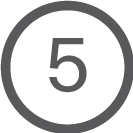 Används för att skriva med versaler. Tryck en gång för att skriva en versal och sedan fortsätta med gemena bokstäver. Ytterligare ett tryck gör samtliga bokstäver till versaler. Nästa tryck återställer tangentbordet till gemener. I detta läge blir den första bokstaven efter punkt, utropstecken eller frågetecken skriven som versal. Detta gäller även första bokstaven i textfältet. I textfält ämnade för namn eller adresser börjas varje ord automatiskt med versal. I textfält där lösenord, webbadresser eller e-postadresser ska fyllas i blir däremot alla bokstäver automatiskt gemena, om inget annat aktivt ställs in med knappen.
Används för att skriva med versaler. Tryck en gång för att skriva en versal och sedan fortsätta med gemena bokstäver. Ytterligare ett tryck gör samtliga bokstäver till versaler. Nästa tryck återställer tangentbordet till gemener. I detta läge blir den första bokstaven efter punkt, utropstecken eller frågetecken skriven som versal. Detta gäller även första bokstaven i textfältet. I textfält ämnade för namn eller adresser börjas varje ord automatiskt med versal. I textfält där lösenord, webbadresser eller e-postadresser ska fyllas i blir däremot alla bokstäver automatiskt gemena, om inget annat aktivt ställs in med knappen.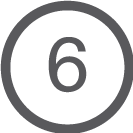 Sifferinmatning. Tangentbordet (2) visas då med siffror. Tryck på
Sifferinmatning. Tangentbordet (2) visas då med siffror. Tryck på 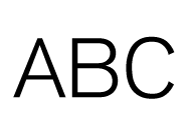 , som i sifferläget visas istället för
, som i sifferläget visas istället för 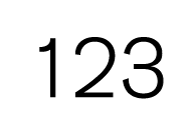 , för att komma tillbaka till tangentbordet med bokstäver, alternativt
, för att komma tillbaka till tangentbordet med bokstäver, alternativt 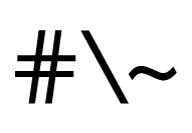 för att se tangentbordet med specialtecken.
för att se tangentbordet med specialtecken.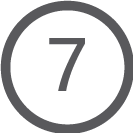 Byter språk för textinmatningen, t.ex. . Tecken som är möjliga att skriva samt ordförslag (1) ändras beroende på valt språk. För att det ska vara möjligt att ändra språk i tangentbordet måste språken först läggas till under Inställningar.
Byter språk för textinmatningen, t.ex. . Tecken som är möjliga att skriva samt ordförslag (1) ändras beroende på valt språk. För att det ska vara möjligt att ändra språk i tangentbordet måste språken först läggas till under Inställningar.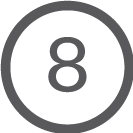 Mellanslag.
Mellanslag.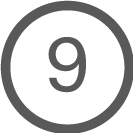 Ångrar textinmatning. Ett kort tryck kort tar bort ett tecken i taget. Håll inne knappen för att ta bort tecken i ett snabbare tempo.
Ångrar textinmatning. Ett kort tryck kort tar bort ett tecken i taget. Håll inne knappen för att ta bort tecken i ett snabbare tempo. Byter tangentbordsläget för att skriva in bokstäver och tecken för hand istället.
Byter tangentbordsläget för att skriva in bokstäver och tecken för hand istället.
Ett tryck på bekräftelseknappen över tangentbordet (syns inte i bilden) bekräftar den textinmatning som har gjorts. Knappen ser olika ut beroende på sammanhang.
Varianter av en bokstav eller ett tecken
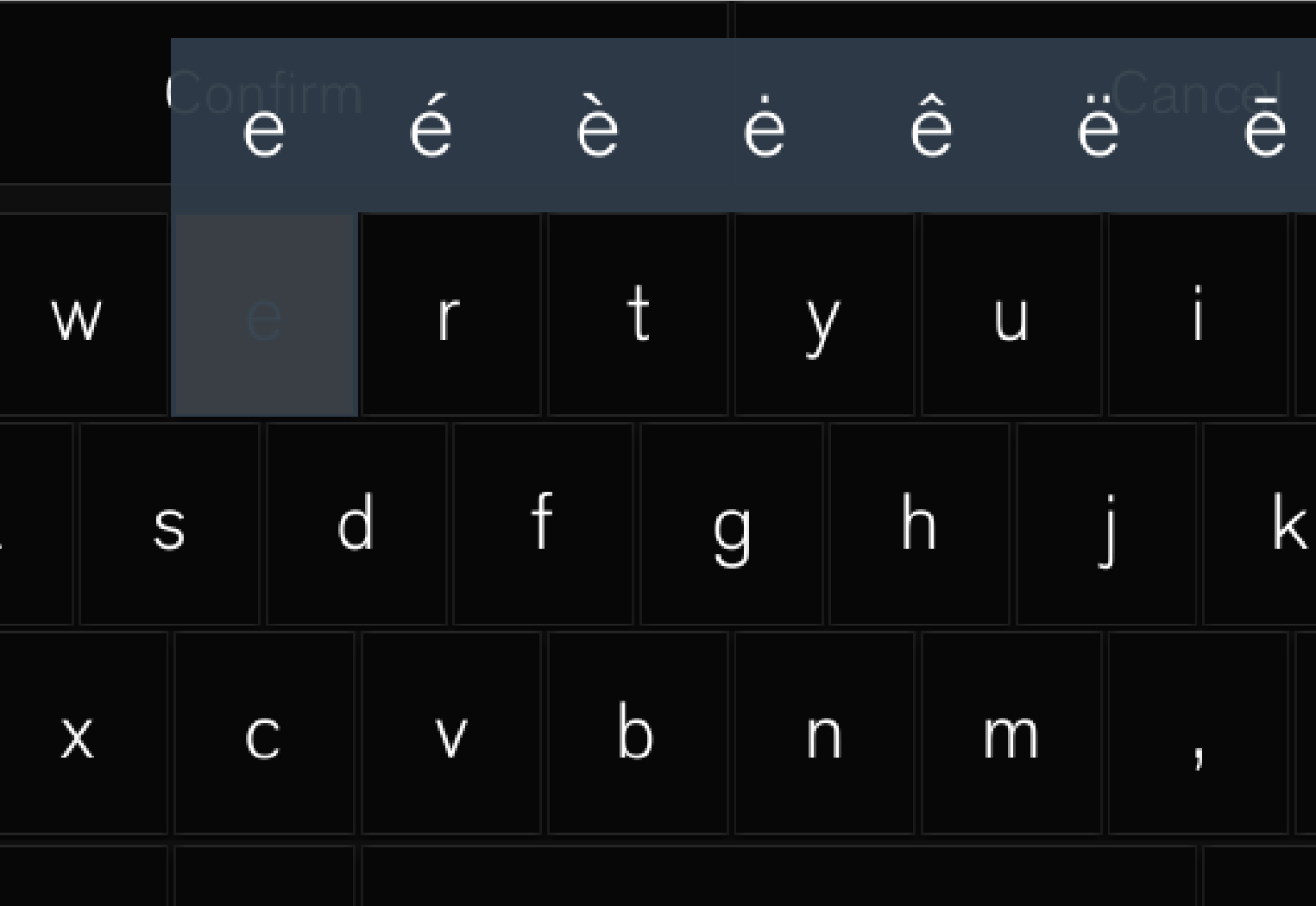
Varianter av en bokstav eller ett tecken t.ex. é eller è kan skrivas in genom att hålla inne bokstaven eller tecknet. En ruta med möjliga varianter av bokstäver eller tecken visas. Tryck på önskad variant. Väljs ingen variant, skrivs orginalbokstaven/tecknet in.